Идентификатор Wi-Fi необходим для подключения системы Android к беспроводной сети. Для более четкого понимания структуры взаимодействия гаджета, на котором установлен Android, с Wi-Fi-сетью, рассмотрим основные понятия и особенности.
SSID – если дословно с английского это идентификатор сервиса. Если по-русски , это сетевое имя, которое создаёт пользователь, когда регистрирует WiFi точку/сеть на своем роутере . Бывают видимые сети и скрытые, но у каждой есть свое имя, с помощью которого другие пользователи (их устройства) могут найти сеть и подключиться к ней.
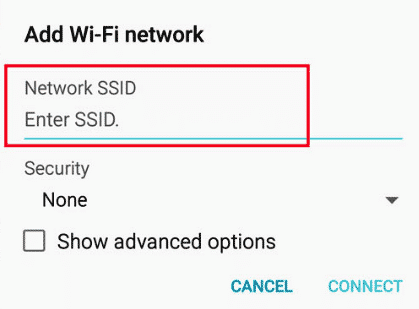
Если, например, взять смартфон с системой Android и открыть настройки Wi-Fi, можно увидеть список доступных подключений. В первую очередь мы видим их имена. Нажимаем на интересующее, вводим пароль, если он предусмотрен, коннектимся. Наше устройство подключается к сети, и начинает передавать и получать данные.
Но SSID можно скрывать! Если имя беспроводной точки скрыто, то и подключиться, соответственно, к такой сети не удастся, потому что ее не будет в списке доступных.
В параметрах роутера есть раздел «Настройка беспроводной связи». В зависимости от модели роутера, название опции может быть иным. В этом пункте можно присвоить любое название WiFi сети, которое будет удобным для пользователя, и также сделать SSID невидимым.
Ищем беспроводную связь на Android
В конфигурации маршрутизатора, как было обозначено выше, можно скрыть название сети. Тогда не удастся найти точку подключения стандартным путем. В системе Android можно зайти в раздел настроек беспроводной сети – там будет отображаться доступный перечень. Для этого ничего дополнительно делать не нужно – достаточно зайти в соответствующий раздел настроек и включить Wi-Fi – идентификация маршрутизаторов осуществляется автоматически.

Далее нужно сделать выбор сети, ориентируясь на необходимое имя, ввести пароль (в случае с незапароленными сетями этот шаг пропускается), нажать на кнопку подключения.
Проблемой становится ситуация, когда известно, что в определенном месте, где находится пользователь, есть скрытая сеть. Рассмотрим, что нужно сделать, чтобы ее найти.
Ищем и подключаемся к скрытой точке
Зачем вообще скрывать точку WiFi? Объяснение этому одно – сеть не видно, а значит, ее не будут взламывать. Даже при выборе длинного пароля есть вероятность, что она будет атакована. А вот спрятанные точки обычно никто не трогает.
Технически ничего не меняется. Прекращается только трансляция роутером имени точки доступа (SSID). Интернет по беспроводной сети продолжает раздаваться в обычном режиме, на типичной для оборудования скорости. При этом устройства видят точку доступа, но не отображают её в списке из-за отсутствия имени.


На самом деле такие меры не останавливают злоумышленников, которые подкованы современными утилитами, способными легко обойти подобные приемы. Найти сеть без имени возможно, достаточно иметь установленную ОС Kali Linux на вашем ПК и набор утилит из него для мониторинга WiFi сетей. Для ОС Windows также существуют аналоги этих утилит.
Как защититься? Если говорить о том, какая системы защиты эффективней – сложный пароль или скрытие сети, то первый вариант куда лучше. Рекомендуется создать такой пароль, в котором будет минимум 12 символов, буквы с разным, возможно чередующимся регистром, цифры. В таком случае взломать систему почти невозможно – для этого нужно иметь мощные утилиты, потратить массу времени, что обычно абсолютно не оправдано.
Найти скрытую сеть можно с помощью дополнительных аппов из Play Store гугла, устанавливаемых на Android гаджет, с которого и предстоит подключаться. Например, можно использовать Wifi Analyzer

После установки программы на телефон интересующие SSID печатаются в виде звездочек(*). Но чтобы подключиться, все равно придется ввести пароль, если он предусмотрен настройками точки.
Какая информация нужна, чтобы найти скрытую точку доступа и подключиться к ней в ОС Android?
- SSID (имя точки);
- пароль.
Обязательным является наличие SSID, а вот пароль может быть не предусмотрен, если точка открытая.
Все данные настроек нужно проверять – они должны совпадать с данными маршрутизатора. Если есть разница и ошибки, то поиск и подключение будут безрезультатными.
